对笔记软件Obsidian的一点介绍
一直在做工具收集的事,以为找到一个好工具就能提高工作效率,实际上效率更低,最近看到一位大佬的博客分享,也是一位热爱收集工具的人,他的做法吸引了我。他把所见到的工具、软件、技巧都记录下来,形成一个周刊。我觉得我也该这样,不论这些记录是否有用,但至少在记录过程中就是在无形的积累和思考,有思考就会有成长。
最近迷上了Obsidian,中文称“黑曜石”,他满足了我所有对笔记的需要。在用Typera的时期,我也曾多次试用Obsidian,但都因外面丑陋而放弃,但这次我深入的去使用并动手改造了外观主题,逐渐的我认识到它的强大,让我爱不释手。
我需要什么样的笔记软件
工作中我们常常会用到Office这样的办公软件,这类软件编辑性极强,但有几大致命缺点:
- 没有文档层级:你需要在电脑上不断创建文件夹来实现文档的层级;
- 文档之间没有关联性:不能像百科或Wiki那样直接通过关键词关联,当想查看某个名词或同类文档时需要一个一个打开;
- 没有内容检索:只能通过文件名检索,不支持内容检索;
- 占用空间大:文件中只要包含图片都是包含图片大小,图片文档占用空间极大;
- 文档分类管理差:文档的分类只能通过建立不同文件夹来区分; 对于日常工作、生活、学习,Office这样的办公软件远远不能满足,我需要笔记管理方便、文档关联性强、界面简洁、全文档内容检索、占用空间小、多端同步的笔记软件。曾经有过印象笔记、有道云笔记这样的软件,相比Office已经提升很多,但软件广告满天飞、功能臃肿,启动就要好几秒,用起来体验感非常的不好。总结起来,我喜欢的笔记软件应具有以下特点:
- 免费、轻量、简洁、启动快;
- 文档层级清晰、管理简单;
- 文档标签化、支持内容和标签检索;
- 支持双向链接,笔记间脉络一目了然;
- 占用空间小,多端云同步;
Obsidian笔记满足了我对笔记软件的所有要求,一款建立在本地文件夹的 Markdown 编辑器,一款支持双向链接、免费而强大的文档型知识库编辑器,更重要的是它支持插件扩展,可以满足我对工具无尽的探索的猎奇心。
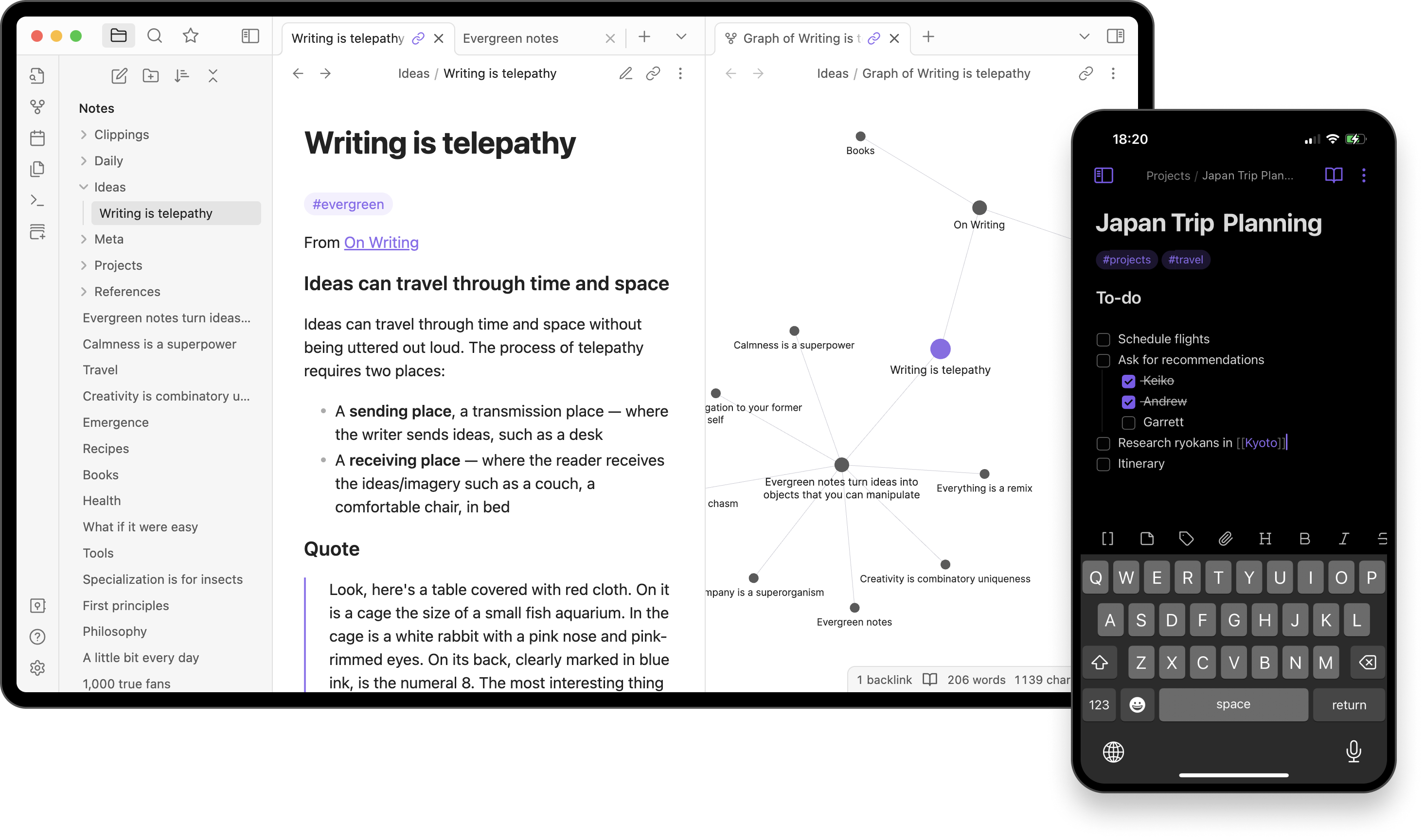
外观
软件通过我对样式的修改,界面的布局、字体的间距、图标的大小以及Vue绿的主色,让我一眼看到就很喜欢,看笔记软件也是一件很美的事。在这之前我一直热衷于使用Typora,这款本地所见即所得的markdown笔记软件在写作体验和外观上可以说无人能敌,只可惜不支持扩展,无法实现笔记的备份和云端同步,也不支持双链式笔记。 附两张图做对比(左:Obsidian,右:Typora)


功能
笔记软件在功能上满足最基础的编辑、排班、文件管理就能满足大部分需求,看似简单实际效果出众的软件很少。
支持markdown语法
Obsidian的本质是markdown编辑器,支持所有markdown原生语法,而且与Typora类似支持实时预览实现所见即所得,而很多原生markdown编辑器都是左右对照写。
markdown(简称‘md’)这样的轻量级标记语言,它让我们回归到内容本身,注重笔记本身的结构。它区别于Word的重排版重样式,也区别于Txt的纯文本,markdown在轻量简洁的编辑体验下,还保持了一定的排版性。在理想情况下,使用Markdown写笔记几乎可以不使用鼠标,笔记写完的那一刻就已经完成了排版,让人专注于笔记内容的创造。
markdown要实现一定样式只需遵守其规则就行,比如要定义一个二级标题,只需在文本前加两个#和一个空格即可,若要强调一句话直接使用两个**为其加粗语法就能实现。以下图为例,markdown只包含了最基础的一些特性,例如:标题、加粗、斜体、段落、引用、超链接、图片、列表、代码块、水平分割线等,详细语法规则参考
Markdown基本语法
,初次使用可能不习惯,但一旦掌握就无法割舍。

文档内部链接
以往使用各种笔记软件,都只是单纯的编辑器,笔记中引入另一篇笔记(或文件)是无法实现的,而这样的需求常常存在,毕竟一篇笔记的篇幅有限,涉及的知识点又很多,非常需要拆分知识点到其他笔记当中,通过内部链接将笔记链接起来。这样我们的知识就能串联起来,轻松的构建属于我们的知识体系。

内部链接就是使用(半角)嵌套中括号[[]]括起来的文件名称,在Obsidian中当你打出[[软件就已经开始检索库中的文件方便你快速选择你想链接的文件。如下图:

这些检索并陈列出来的文件可不只有 md 文件,包括本地多媒体文件如:图片、音频等都是可以链接的,你要做的只是方向键选择它们并回车。根据提示,你所链接的不仅仅是文件,还可以链接标题、文本块(内容前后有空行或者有特殊标记的被认为是文本块)甚至是指定文本。日常我们的碎片化想法、知识点就可以链接起来,并通过链接连接成网络并结构化管理起来。 建立链接的笔记,只要按住Command或Ctrl,鼠标移到链接位置就能预览链接笔记。当你的笔记日积月累形成一定规模的时候,就可以形成像网一样的知识图谱图。


内容分类、快速检索
专业的笔记软件存在一大优势就是检索方便、快捷,从底层上已经为笔记文本做了大量索引,提高检索效率。大部分情况下你会通过关键字来检索笔记,但很多时候我们并不知道要用什么关键字,而Obsidian支持为笔记打上你喜欢的标签,让你可以标签化的笔记,更有组织的管理你的笔记。

使用标签管理笔记很简单,在笔记中任意位置使用#开头,输入关键字就可以创建标签,当然Obsidian支持嵌套标签管理,类似下面这样:
#标签
#标签/子标签
页面上可以打开标签列表快速查看所有笔记上已经打的标签,打开方法为:设置-核心插件-标签面板,使用标签最大的好处就是可以通过标签快速将同一类型的文章检索出来。


丰富的插件与主题
Obsidian的强大不仅仅在于其基础功能的强大,而在于其延展性。由于服务器在国外,访问Obsidian的插件和主题市场可能需要特殊网络才能实现。
插件功能拓展
Obsidian的插件氛围核心插件和第三方插件:
- 核心插件是官方内置的,大部分都可以开启,除了同步和发布属于收费功能,其他都可以免费开启使用,如果你喜欢完全简洁的笔记软件,只开启这里的插件就足够;
- 第三方插件则是社区开发者发布的,每一位开发者都根据自身需求开发出个性化的功能,非常用心,值得去探索和挖掘使用。 这里举几个我在使用的插件:
Calendar
Calendar插件可以帮助你快速的生成日历视图,帮助你对日志的可视化导航和切换。简单说,如果你是一个爱写日志的人,这个插件可以帮助你快速切换到相应日期的笔记,并监督你是否每日都有所记录。

Admonitions
Admonitions插件可以让你在笔记中使用区块式风格,并且支持个性化定义标注框(Callout boxes),内置了多种风格如:Note、Abstract、Info、Success、Warning等,使用很简单,只需要按以下格式输入就行。


Remotely Save
这是一个非官方同步软件,如果没有付费使用Obsidian的话,它可以免费帮你实现笔记多端同步,配置起来非常简单,只需要你有个支持WebDav同步盘就把账号密码复制进来就可以,每次写完笔记只需要在左边侧边栏点击Remotely Save的同步小图标就可以。国内可以使用坚果云,如果觉得空间不够的话可以使用日本的
TeraCloud
,免费用户有10G空间,注册时输入邀请码XDTRX可以额外获得4G空间。

Weread
Weread 是专门为使用微信读书的人开发的,可以把你在微信读书上做的读书笔记、标注、评论快速导入到Obsidian,而你所要做的仅仅是微信扫码登录,再点击侧边栏Weread 图标即可。导入的读书笔记可以选择按书名或书类自动生成文件夹,管理读书笔记也可以很简单,真正秉承了当下流行的笔记理念:All in One。
Obsidian的插件市场非常丰富,由于社区的活跃插件在不断增长,对我这样喜欢猎奇的人来说,有时浏览一下插件市场也非常有趣。
个性化的主题市场
Obsidian现在有大量的忠实用户和社区开发者支持,目前软件主题市场中有122个主题皮肤,虽然比较多,但测试下来没有一个让我非常满意,主题的定制非常简单,编辑CSS即可,于是自己动手在官方默认的主题基础上做了一些微小调整,使我的Obsidian主题风格简洁、清爽、淡雅。
